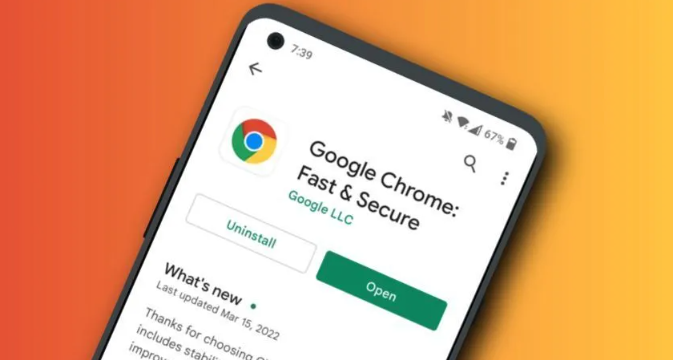当前位置:
首页 > 谷歌浏览器下载数据备份及恢复方法
谷歌浏览器下载数据备份及恢复方法
时间:2025年07月31日
来源:谷歌浏览器官网
详情介绍
以下是谷歌浏览器下载数据备份及恢复方法:
一、下载数据的备份方法
1. 查找下载记录文件:在Windows系统中,Chrome浏览器的下载记录等数据通常位于“C:\Users\[用户名]\AppData\Local\Google\Chrome\User Data\Default”目录下。可直接在资源管理器地址栏输入该路径并回车进入该目录,找到相关文件进行备份。
2. 复制用户数据文件夹:关闭谷歌浏览器,按下Win+R键,输入“%LOCALAPPDATA%\Google\Chrome\User Data”,按回车后找到名为“Default”的文件夹,将其复制到安全的位置,如外部硬盘、U盘或其他磁盘分区,这样可备份包括下载记录在内的多种浏览器数据。
二、下载数据的恢复方法
1. 恢复用户数据文件夹:确保谷歌浏览器已关闭,删除或重命名现有的Default文件夹,建议先备份现有文件夹以防意外。将之前备份的Default文件夹复制到“%LOCALAPPDATA%\Google\Chrome\User Data”目录下,重新启动谷歌浏览器,下载数据等浏览器数据将会被恢复。
三、其他注意事项
1. 定期备份:养成定期备份浏览器数据的习惯,可避免因系统故障、误操作等原因导致数据丢失。
2. 多设备同步:若使用同一谷歌账号在不同设备上登录浏览器,可开启浏览器的同步功能,使下载记录等数据在各设备间保持同步,方便在不同设备上访问和管理下载数据。
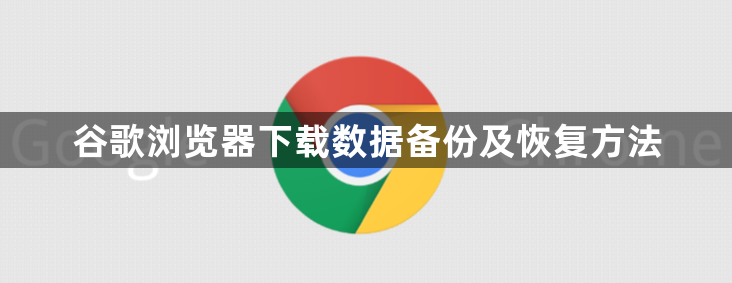
以下是谷歌浏览器下载数据备份及恢复方法:
一、下载数据的备份方法
1. 查找下载记录文件:在Windows系统中,Chrome浏览器的下载记录等数据通常位于“C:\Users\[用户名]\AppData\Local\Google\Chrome\User Data\Default”目录下。可直接在资源管理器地址栏输入该路径并回车进入该目录,找到相关文件进行备份。
2. 复制用户数据文件夹:关闭谷歌浏览器,按下Win+R键,输入“%LOCALAPPDATA%\Google\Chrome\User Data”,按回车后找到名为“Default”的文件夹,将其复制到安全的位置,如外部硬盘、U盘或其他磁盘分区,这样可备份包括下载记录在内的多种浏览器数据。
二、下载数据的恢复方法
1. 恢复用户数据文件夹:确保谷歌浏览器已关闭,删除或重命名现有的Default文件夹,建议先备份现有文件夹以防意外。将之前备份的Default文件夹复制到“%LOCALAPPDATA%\Google\Chrome\User Data”目录下,重新启动谷歌浏览器,下载数据等浏览器数据将会被恢复。
三、其他注意事项
1. 定期备份:养成定期备份浏览器数据的习惯,可避免因系统故障、误操作等原因导致数据丢失。
2. 多设备同步:若使用同一谷歌账号在不同设备上登录浏览器,可开启浏览器的同步功能,使下载记录等数据在各设备间保持同步,方便在不同设备上访问和管理下载数据。